随着数码相机的普及和手机拍照功能的提升,我们拍摄的照片越来越多,这些珍贵的回忆记录在相册里,然而随着时间的推移,相册的体积也不断增加。为了更加方便地管理和保存这些照片,将其转换成PDF格式成为了一种不错的选择。如何将相册里的照片转换成PDF格式呢?接下来我们将为大家介绍一些图片转换成PDF格式的教程。
图片转换成pdf格式教程

分享方法一:使用迅捷PDF编辑器转换
①在手机上打开迅捷PDF编辑器,在首页找到并点击【PDF转换】—【图片转PDF】。
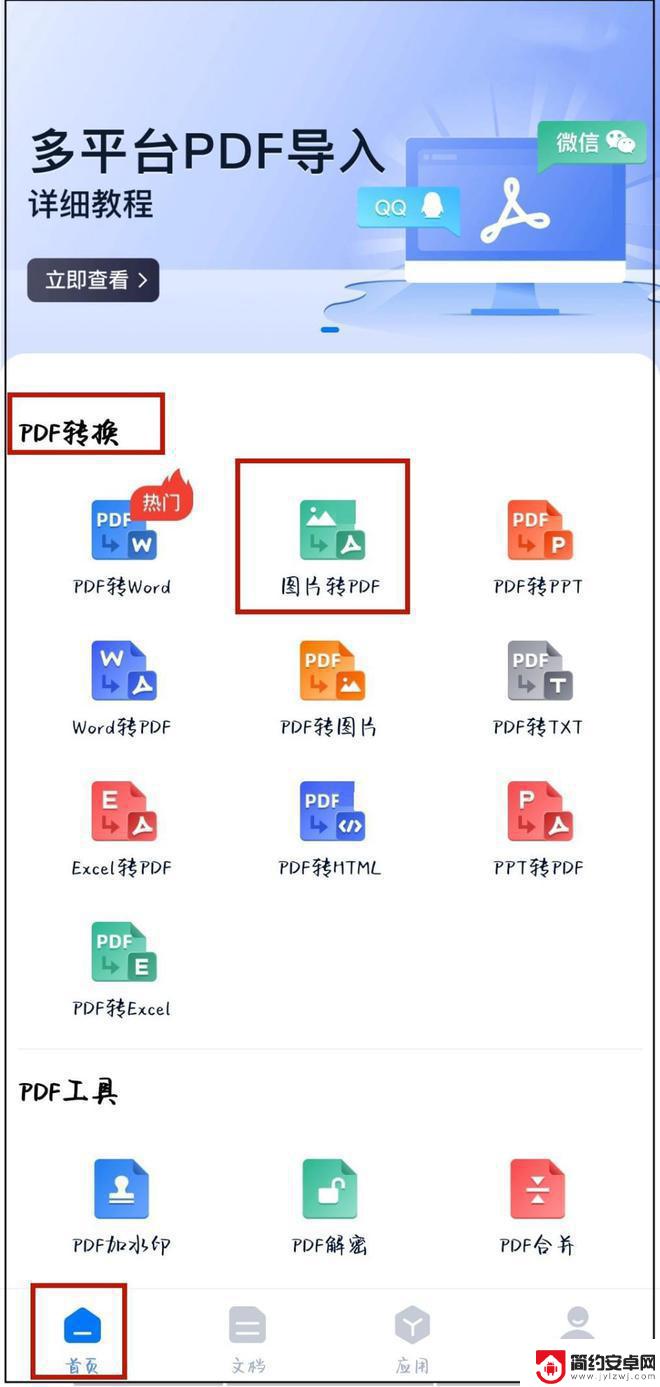
②页面跳转到相机功能,可以选择【单页模式】或者【多页模式】进行拍照生成图片。也可以点击左下角【相册导入】从相册中选择图片上传。
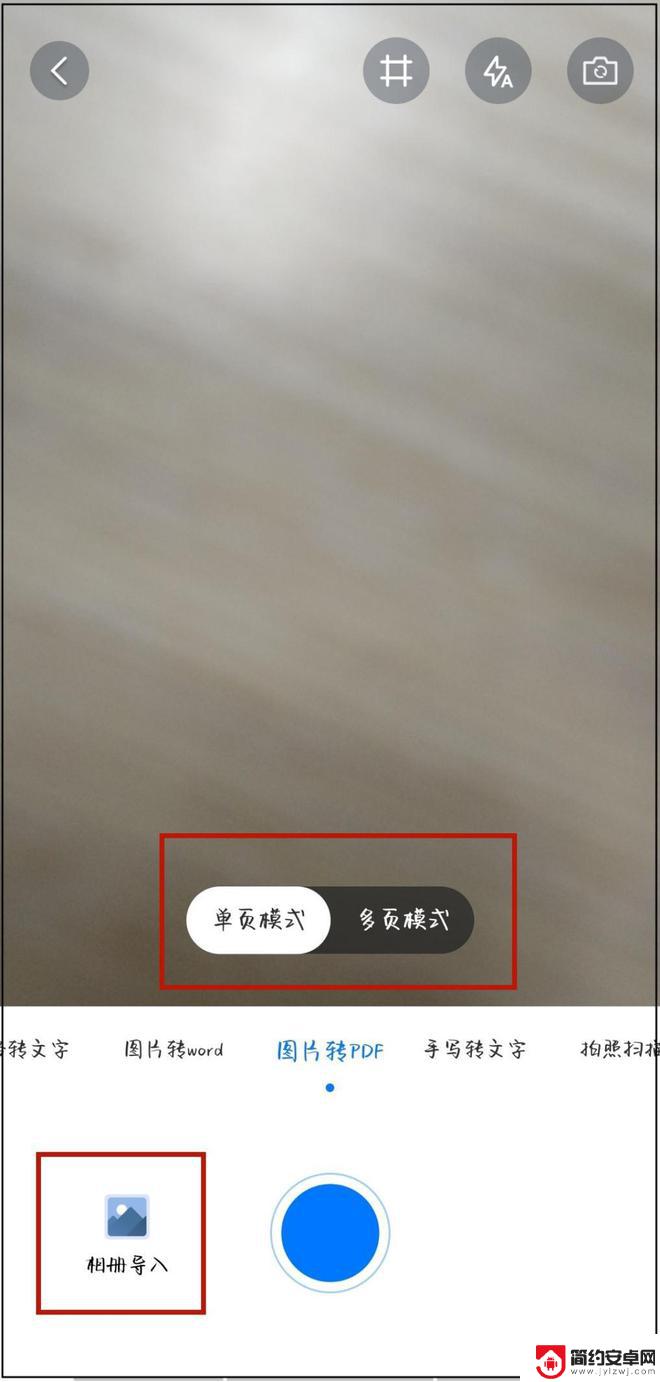
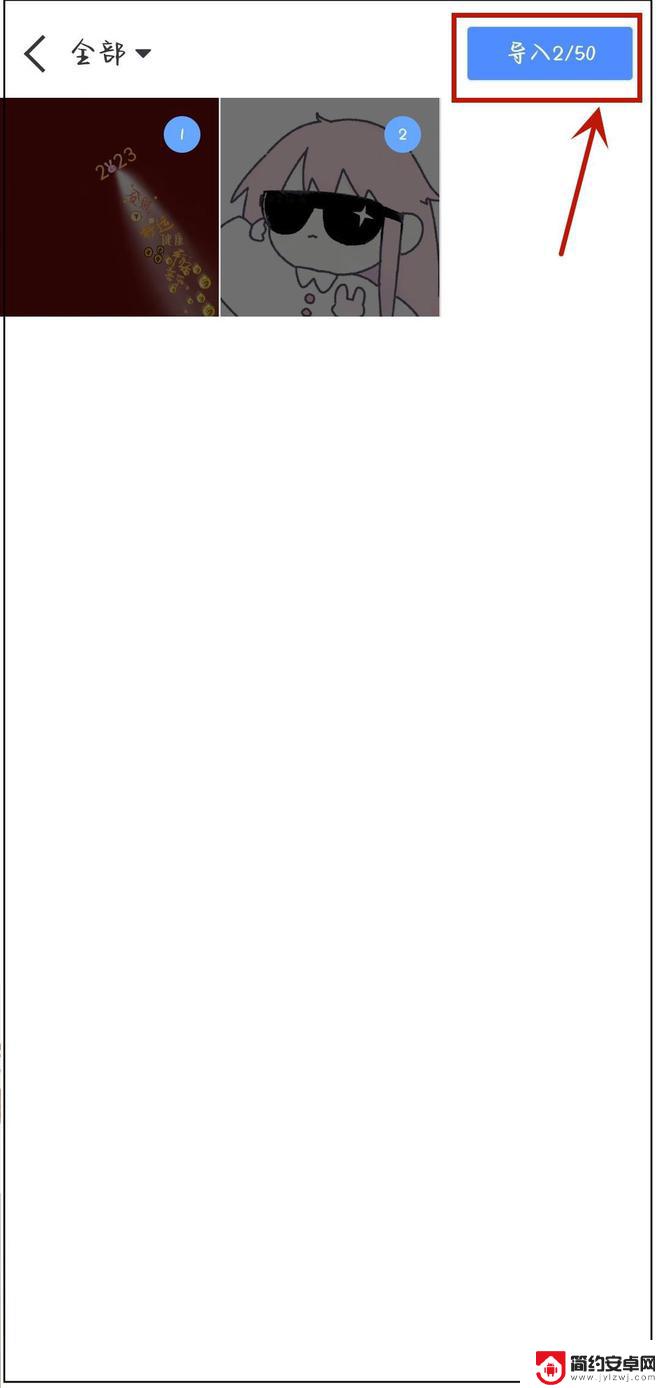
③图片上传之后,可以手动对图片进行调整。之后点击【下一步】,跳转到一个新页面,会发现图片已经转换成PDF格式了。
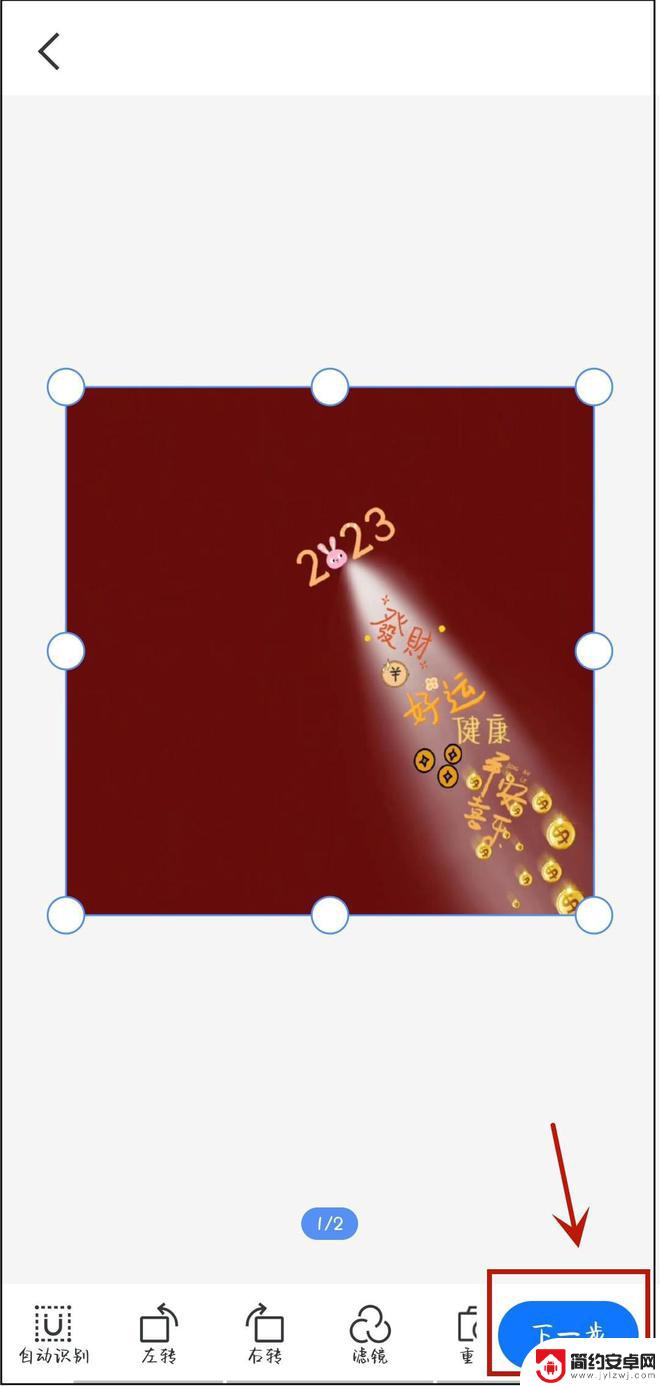
④点击页面上方的铅笔图案,可以给刚刚生成的pdf文件重新命名,点击【确定】。一份完整的pdf文件就保存再手机文件里了。
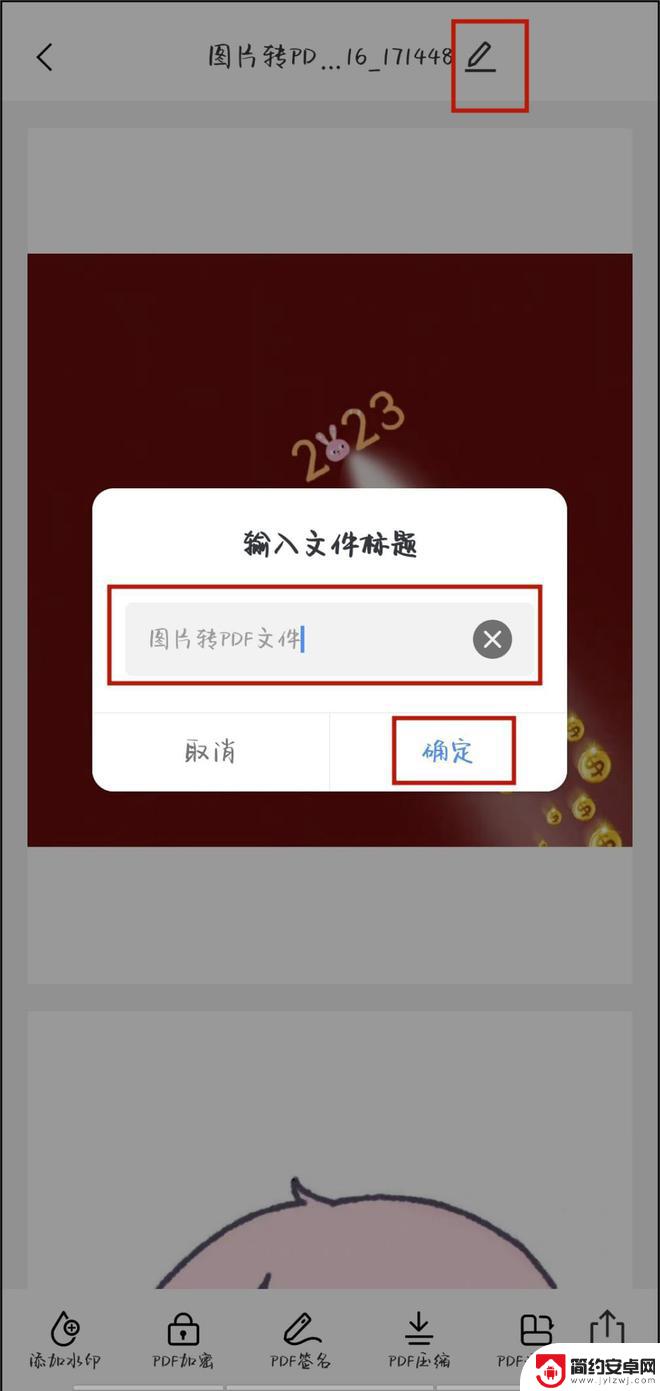
分享方法二:使用迅捷PDF转换器转换
①电脑上打开迅捷PDF转换器,在首页上方一排横向菜单栏中点击【PDF转换】。接着在左侧竖向菜单栏中点开【文件转PDF】,再点击【图片转PDF】。
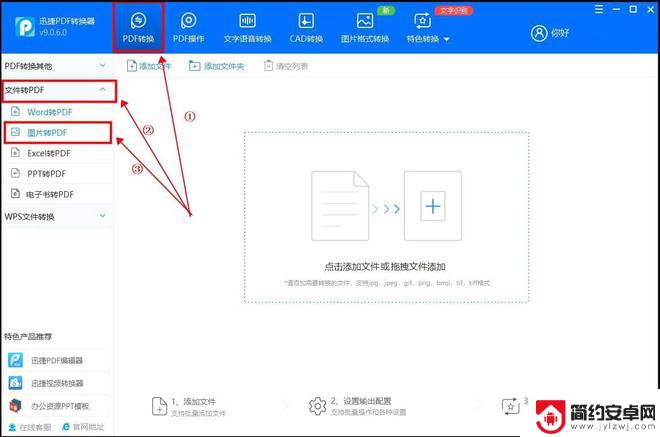
②点击该页面中的【添加文件】,选择图片点击【打开】上传。
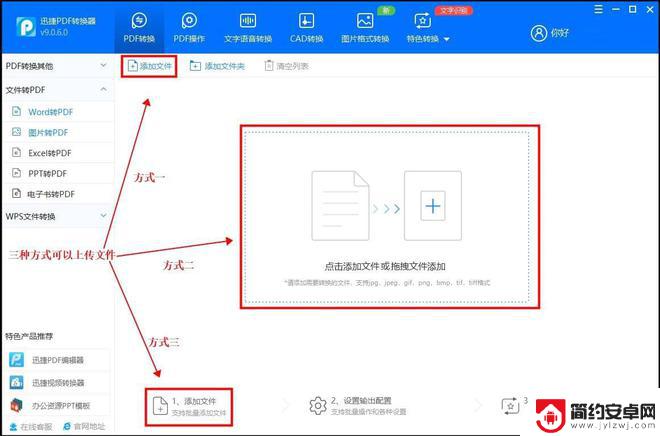
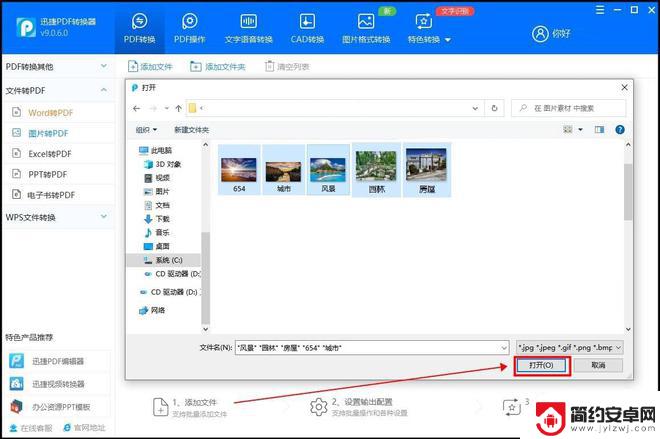
③图片上传之后,点击页面上【不旋转】位置,进入一个新页面,可以调整图片的角度。
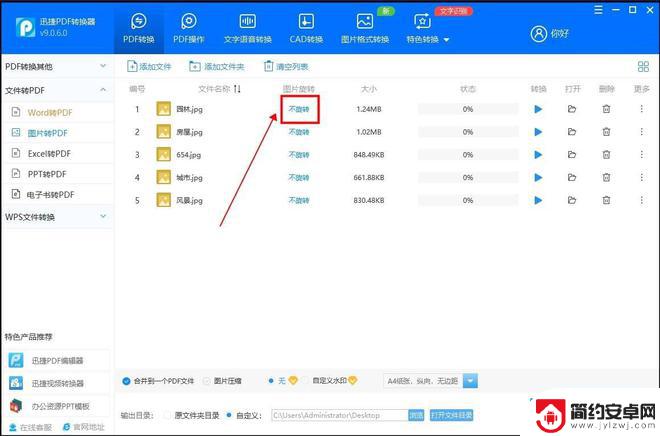
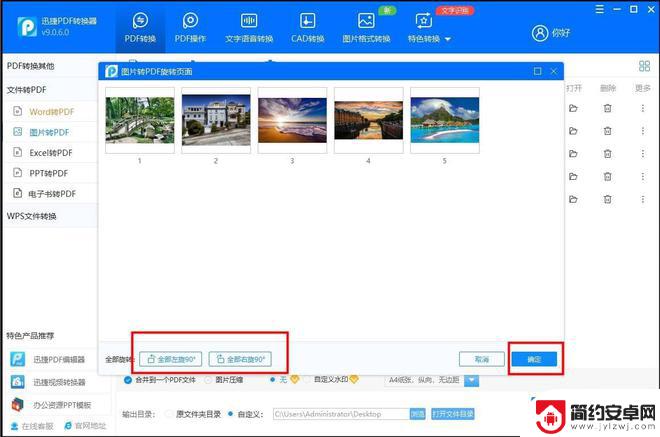
④这里上传了5张图片,可以勾选合并到一个PDF文件中。页面上每张图片后面也显示了图片的大小,可以根据个人需求勾选【图片压缩】。合成后输出的PDF文件可以设置为A3纸大小,也可以设置为A4纸大小。
以上选择设置好了,点击右下角【开始转换】。
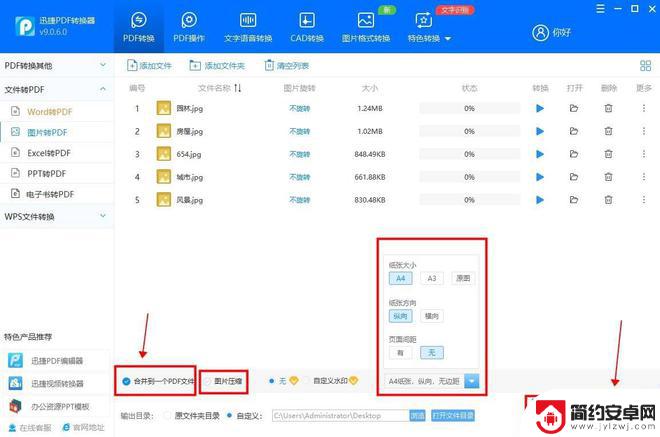
⑤稍微等待一会,页面上会跳出提示显示转换完成,点击【打开文件夹】可以一键定位到刚刚已经转换完成的PDF文件的位置。
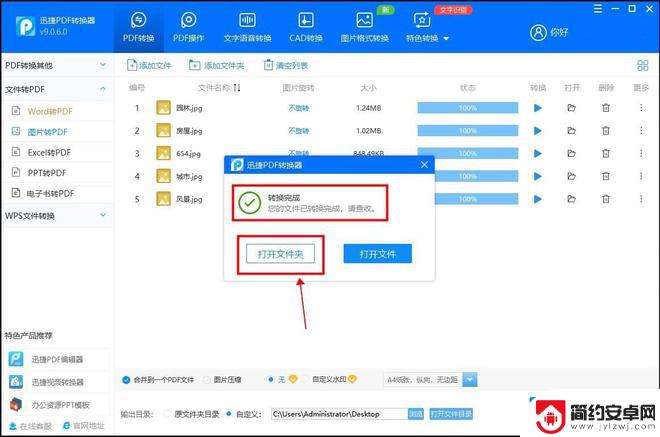
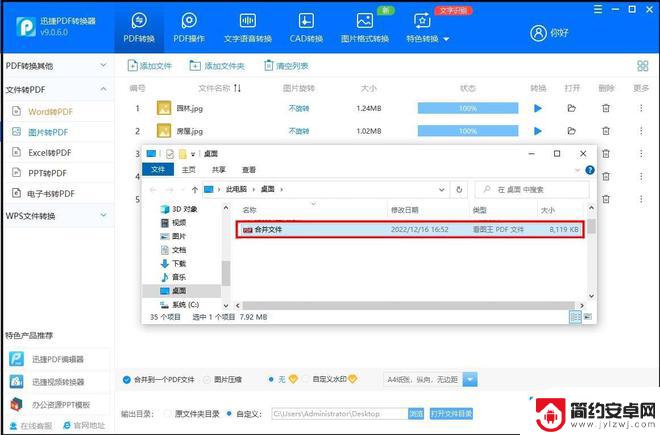
以上就是如何将相册中的照片转换为PDF格式的全部内容,如果你也遇到了同样的情况,请参照我的方法进行处理,希望对大家有所帮助。










